网线接入路由器应该使用哪个接口?操作步骤是什么?随着网络技术的不断发展,越来越多的家庭和办公场所开始使用路由器来共享网络资源。路由器的设置相对简单...
2025-05-01 8 操作步骤
在使用苹果笔记本电脑的过程中,我们有时需要格式化U盘以清除数据、修复文件系统错误或为不同的操作系统准备可读设备。本文将为您提供在苹果笔记本上格式化U盘的详细步骤及注意事项,确保您能够顺利完成格式化操作。
步骤一:连接U盘至苹果笔记本
确保您的U盘已经连接到MacBook。连接后,您可以在桌面找到代表该U盘的图标。如果未显示,请检查是否连接到正确端口,或等待几秒钟,让系统识别。
步骤二:打开“磁盘工具”应用程序
在Mac上,打开“磁盘工具”应用程序。您可以通过在“聚焦搜索”中输入“磁盘工具”,或者在“应用程序”->“实用工具”文件夹内找到并打开它。
步骤三:选择要格式化的U盘
在“磁盘工具”中,您将看到连接到Mac的所有设备,包括U盘。请从列表中选中您的U盘。请格外小心,不要选中其他存储设备以免意外格式化。
步骤四:擦除U盘
点击“抹掉”标签页,您可以给U盘命名,并选择合适的文件系统和方案。对于绝大多数用户,选择“MS-DOS(FAT32)”或“exFAT”格式能够保证在多种设备上的兼容性。如果您的U盘用于与Mac系统频繁交互,可以选择“MacOS扩展”(日志式)。
重要提示:格式化操作将会删除U盘内所有数据,请确保您已经备份了重要信息。
步骤五:开始格式化操作
在检查了所有设置无误后,点击“抹掉”按钮开始格式化过程。根据U盘大小和数据量,这个过程可能需要几秒到几分钟不等。完成后,U盘将重新变为未分配空间,可重新使用。
步骤六:检查U盘是否可被识别
格式化完成后,您可以点击“磁盘工具”中的“分区”标签页,创建一个新的分区,并为其分配一个名称,然后点击“应用”确认设置。之后,回到桌面,看看U盘是否已经能够被正常识别和使用。
常见问题及解决方案
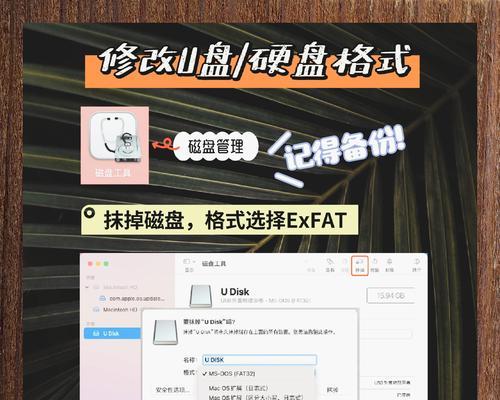
可能的原因包括U盘已经损坏、磁盘工具未找到、文件系统不兼容或权限不足。您可以尝试重启电脑,检查U盘是否完好,运行磁盘工具的修复磁盘功能,或在磁盘工具中尝试其他格式。
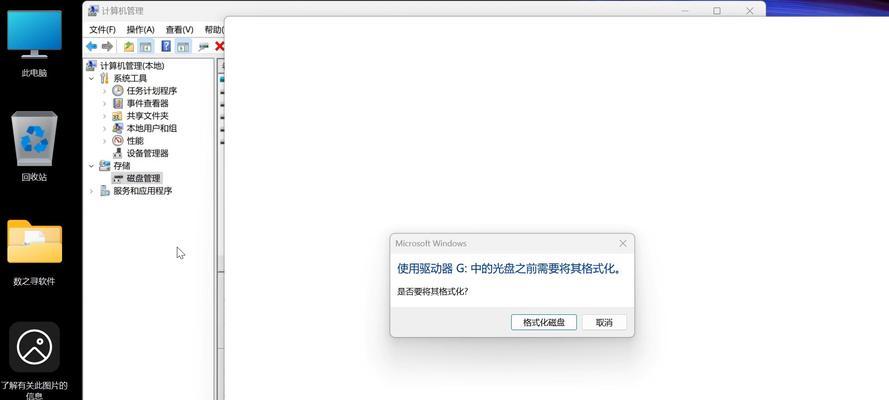
这是由于格式化过程中占用了一部分空间为文件系统。这在“MS-DOS(FAT32)”格式下尤为常见。如果容量减小过多,可能需要检查是否有较大的隐藏分区存在。

是的,如果格式化后没有对U盘进行写入操作,您可以通过数据恢复软件尝试找回丢失的文件。
综合以上
通过以上步骤,您应该能够顺利完成在苹果笔记本上格式化U盘的操作。记住,在格式化之前务必备份重要数据,以避免不必要的损失。同时,如果您在格式化过程中遇到任何问题,可参考我们提供的常见问题解决方案。希望本文对您有所帮助,享受您的Mac使用体验。
标签: 操作步骤
版权声明:本文内容由互联网用户自发贡献,该文观点仅代表作者本人。本站仅提供信息存储空间服务,不拥有所有权,不承担相关法律责任。如发现本站有涉嫌抄袭侵权/违法违规的内容, 请发送邮件至 3561739510@qq.com 举报,一经查实,本站将立刻删除。
相关文章

网线接入路由器应该使用哪个接口?操作步骤是什么?随着网络技术的不断发展,越来越多的家庭和办公场所开始使用路由器来共享网络资源。路由器的设置相对简单...
2025-05-01 8 操作步骤
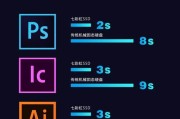
随着科技的发展,华为电脑已经成为众多消费者的选择。而当系统出现问题时,磁盘还原是一个重要的恢复手段。本文将为您详细介绍华为电脑磁盘还原的操作步骤,帮助...
2025-05-01 5 操作步骤
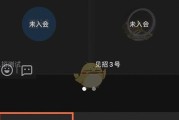
title:手机群聊摄像头关闭教程:操作步骤详解及注意事项keywords:手机摄像头关闭,群聊摄像头操作步骤,如何关闭手机摄像头,摄像头关闭教程...
2025-04-30 11 操作步骤

在数字化时代,家庭娱乐方式日益丰富,通过机顶盒实现大屏幕投屏成为很多家庭的选择。本文将详细指导您如何使用智美机机顶盒进行投屏操作,无论您是科技小白还是...
2025-04-30 11 操作步骤
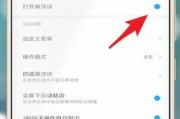
随着数字时代的到来,苹果手机已成为学生群体中普遍使用的智能设备。打包手机,即备份手机数据,是每位学生都可能需要进行的操作。如何高效地完成苹果手机学生的...
2025-04-30 12 操作步骤

玩具充电器使用方法图解:操作步骤是什么?随着科技的发展,越来越多的玩具都配备了充电功能,以保证孩子们能够持续享受玩耍的乐趣。但很多家长对玩具充电器...
2025-04-29 13 操作步骤